手把手教你做安豆计算器(一)-开发环境搭建与部署
前言
很多同学想学安卓应用开发,但是还没有开始就遇到了很多问题,比如资源无法下载,环境搭建遇到问题,代码不知该从何处写起。从0到1的过程让新手们抓狂。
于是我们写了这篇操作性强,手把手教你应用开发的教程,帮助准备开始学习安卓应用开发的同学。万事开头难,把开始的第一只拦路虎解决掉,以后的路就越走越宽了。
本文将从一个实用的例子-“计算器”应用入手,向准备学习安卓开发的新手介绍安卓应用开发的整个过程–包括开发环境的搭建,程序的部署,界面设计,功能实现等等。
当完成这个“计算器”应用后,初学者就学会了开发一个简单的安卓应用,具备了较多的安卓开发知识。
本文针对的读者是: 1. 对安卓开发需要指导的新手; 2. 搭建开发环境中遇到问题的开发者; 在开始以前,假设各位已经做好了如下准备: * 一台Windows系统(Win7 Win8 Win10)的电脑(台式机或笔记本); * 一部安卓系统设备(手机或平板电脑); * 一根连接电脑和安卓设备的数据线(通常是micro usb数据线); * 一到两天时间。 * 会java编程语言(略懂就行); * 耐心与求知欲。 本文将分成3个部分进行。 1. 搭建开发环境:我们将在使用者最为广泛的Windows操作系统上,进行开发环境的搭建; 2. 部署应用:创建一个空的项目工程,并部署到设备上运行; 3. “计算器”应用的开发:从一个空的项目工程开始,一步一步,实现计算器的完整功能。 本文的代码,可以从[安豆网](http://www.anddle.com)的[示例代码](http://ref.anddle.com/?page_id=34)中下载。 — /*****************************************************************************/ \* 版权声明 \* 本教程只在[CSDN](http://blog.csdn.net/anddlecn/)和[安豆网](http://www.anddle.com)发布,其他网站出现本教程均属侵权。 /*****************************************************************************/
第1节 开发环境搭建
进行安卓开发,首先要搭建开发环境。在Windows系统上,我们需要安装:
- JDK:Java开发工具包,因为安卓使用java开发,而且安卓应用开发的其它部分工具也依赖于java开发环境,所以必须安装JDK;
- Android SDK:谷歌提供的安卓应用开发工具包。
- Android Studio:谷歌提供的安卓开发环境。
1.1 JDK的下载和安装
JDK可以通过官方网站下载。
也可以通过安豆网提供的下载页面进行下载。
*下载时,请根据操作系统的种类和位数进行选择。
下载到本地后,双击安装包进行安装。
安装完成后,
- 通过
Win+R启动Windows操作系统的运行面板; - 在面板中输入
cmd,启动命令行窗口; - 在命令行窗口中,输入
java -version;
如果此时能看到类似以下的内容,就说明JDK安装成功了。
C:\Users\XXX>java -version
java version "1.8.0_66" Java(TM) SE Runtime Environment (build 1.8.0_66-b18)
Java HotSpot(TM) 64-Bit Server VM (build 25.66-b18, mixed mode) 1.2 Android SDK和Android Studio的下载和安装
在Windows系统上搭建开发环境很方便。谷歌将Android SDK和Android Studio打包在一起提供我们下载。
我们可以通过安卓应用开发的官方网站下载。
也可以通过安豆网提供的下载页面进行下载。
下载完成后,双击安装包进行安装。
安装完成后,启动Android Studio:
- 首次启动,Android Studio会连接谷歌网络,检查软件更新。因为网络原因,连接始终会失败,直接选择
取消就可以了; - 因为我们安装的是Android SDK和Android Studio的整体包进行安装,所以就不需要单独下载Android SDK,也不需要对Android SDK进行单独的配置。
至此,Window平台下的Android开发环境就搭建好了。
/*******************************************************************/
* 版权声明
* 本教程只在CSDN和安豆网发布,其他网站出现本教程均属侵权。
/*******************************************************************/
第2节 应用的创建与部署
这一节我们会创建一个全新的项目工程,编译后,让它运行到设备上。
2.1 创建应用工程
启动Android Studio,选择Start a new Android Projcet。
进入项目设置的界面一:
- 在
Application name栏,为应用取个名字为Calculator; - 在
Company Domain栏,按照网址的形式填上anddle.com--当然,你也可以根据自己的喜好填上别的域名; - 在
Project location栏,填写应用存放的位置,可以选择任意你希望存放项目工程的目录。
选择下一步后,进入项目设置界面二:
- 勾选上
Phone and Tablet; Minimum SDK的选择,要与调试设备的安卓版本尽量一致。
*手机版本与API等级的对应关系如下:
选择下一步后,进入项目设置界面三:
- 选择
Empty Activity。
选择下一步后,进入项目设置界面四:
- 在
Activity Name栏,Activity采用默认的名字MainActivity; - 在
Layout Name栏,layout文件也采用默认的名字activity_main;
选择完成后,工程创建完成。
*因为Android Studio是第一次创建项目工程,因此需要连接网络下载一些组件,需要多等待一些时间。一旦下载成功,以后创建工程就不会花费这些时间了。
2.2 部署应用到设备
为了验证我们创建的工程,我们需要把生成的项目,编译成Apk,然后部署到设备上运行。
要在设备上进行调试,首先要打开设备的开发者选项,不同品牌的安卓设备界面虽然不尽相同,但使用方式都大同小异:
- 启动安卓设备上的“设置”应用,进入“关于手机”选项卡;
连续点击“版本号”,直到出现
您现在处于开发者模式!的提示信息;
返回上级菜单,进入“开发者选项”,
开启调试模式,钩上USB调试;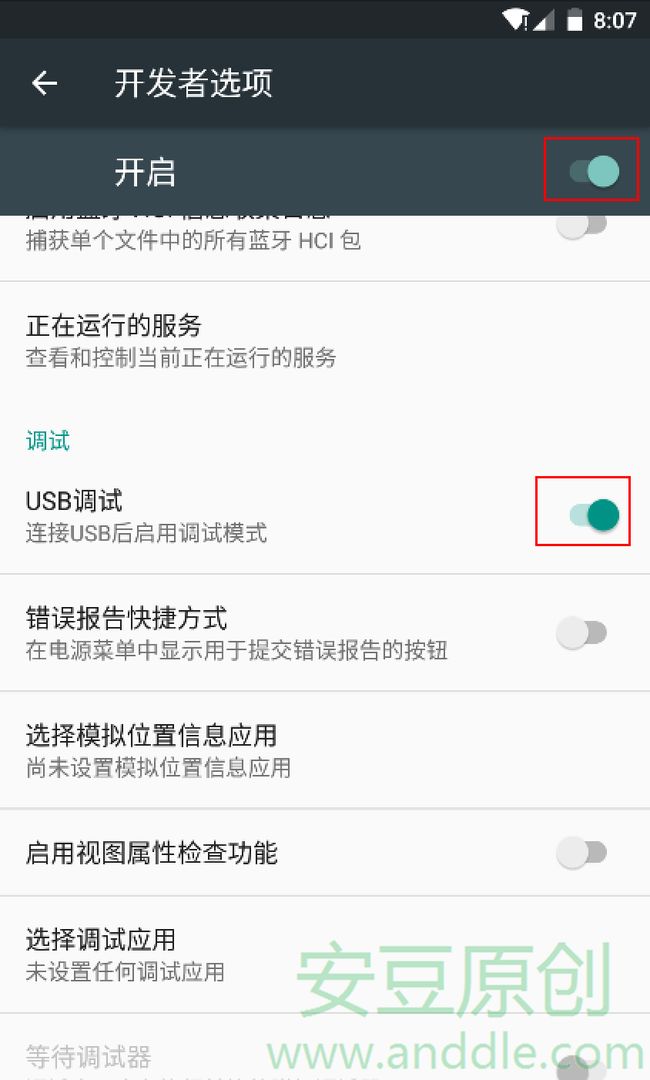
将手机和电脑用USB数据线连接起来。
在Windows系统,需要为连接上的设备安装ADB驱动:
- 在安豆网的资源下载下载ADB的Windows驱动到电脑本地;
- 在“我的电脑”上点鼠标右键,选择“管理”,打开“设备管理器”,可以看到没有安装驱动的设备;
为它更新驱动,选择“浏览计算机查找”,

指定下载的ADB驱动目录位置,点击确定后,驱动很快就安装成功了。
点击Android Studio的
Android Monitor窗口,就能看到这个连接上的设备了,这个窗口还输出了手机端打印的运行信息。
将应用部署到设备上:
点击菜单栏中的绿色的小三角;

或者使用
Debug快捷按键shift+F10;在选定的设备上双击,
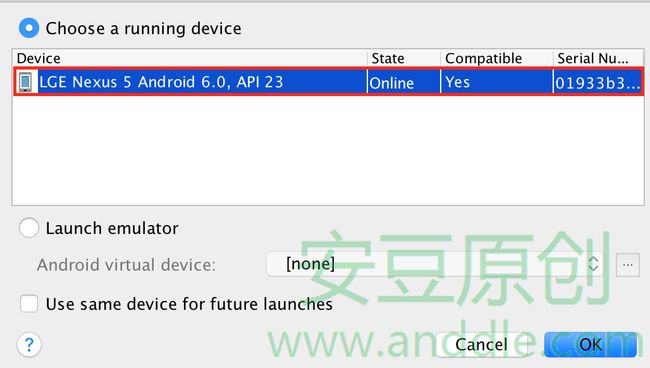
此时就可以在设备上看到,我们的程序运行起来了。
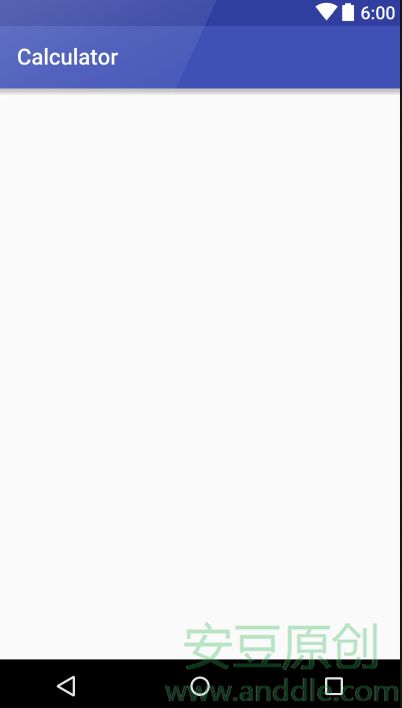
至此,我们成功的创建了一个可以在设备上运行的空项目工程。
/*******************************************************************/
* 版权声明
* 本教程只在CSDN和安豆网发布,其他网站出现本教程均属侵权。
*另外,我们还推出了Arduino智能硬件相关的教程,您可以在我们的网店跟我学Arduino编程中购买相关硬件。同时也感谢大家对我们这些码农的支持。
*最后再次感谢各位读者对安豆的支持,谢谢:)
/*******************************************************************/